Cách xóa ứng dụng khỏi Samsung Galaxy Note 9

Bạn muốn loại bỏ các ứng dụng được cài đặt trên Samsung Galaxy Note 9? Chúng tôi chỉ cho bạn các bước bạn cần thực hiện chi tiết.

Bạn có thể đã xem các đoạn quảng cáo mà họ quảng cáo rằng Samsung Galaxy Note 9 có thể làm “hai việc cùng một lúc”, cho phép bạn lướt web và nhắn tin cho bạn bè cùng một lúc. Họ gọi đây là tính năng Đa cửa sổ, hay còn được gọi là Split-Screen.
Trong khi điều này là đúng, nó có phần hạn chế. Bạn có một số ít ứng dụng có thể sử dụng tính năng Đa cửa sổ và bạn cũng không thể thêm vào danh sách này, điều này hơi đáng thất vọng. Hy vọng rằng họ sẽ mở rộng vấn đề này trong tương lai, vì nó có thể hữu ích hơn nhiều theo cách này.
Mở ứng dụng bạn muốn sử dụng như bình thường.
Lưu ý: Ứng dụng phải là ứng dụng hỗ trợ nhiều màn hình. Nếu không, bạn sẽ nhận được thông báo rằng ứng dụng “không hỗ trợ chế độ xem chia đôi màn hình”.
Nhấn vào nút " Gần đây "  . Danh sách các ứng dụng đang chạy của bạn sẽ xuất hiện. Vuốt lên hoặc xuống nếu bạn muốn khám phá giữa các ứng dụng được liệt kê.
. Danh sách các ứng dụng đang chạy của bạn sẽ xuất hiện. Vuốt lên hoặc xuống nếu bạn muốn khám phá giữa các ứng dụng được liệt kê.
Nhấn vào biểu tượng nhiều cửa sổ nằm ở bên trái dấu X trong cửa sổ ứng dụng. Nó sẽ mở ở nửa trên của màn hình.
Lưu ý: Không thể chạy các ứng dụng không có biểu tượng nhiều cửa sổ ở chế độ chia đôi màn hình.
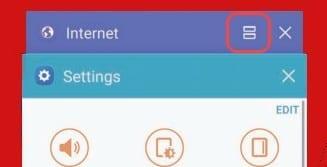
Nhấn vào biểu tượng nhiều cửa sổ (trông giống như dấu =) nằm ở góc trên bên phải của ứng dụng.
Chọn một ứng dụng khác để chạy cả hai ứng dụng ở chế độ chia đôi màn hình nhiều cửa sổ.
Bạn có thể truy cập các tùy chọn nhiều cửa sổ bổ sung bằng cách nhấn vào vòng tròn ở giữa các cửa sổ.
Đảm bảo bạn có hai ứng dụng đang chạy ở chế độ chia đôi màn hình, sau đó nhấn vào giữa thanh giữa chia chúng. Một menu sẽ xuất hiện nơi bạn có thể chọn X để thoát khỏi Chế độ chia đôi màn hình. Nó có thể mất một vài lần thử.
Mở ứng dụng bạn muốn sử dụng như bình thường.
Nhấn vào nút " Gần đây "  . Danh sách các ứng dụng đang chạy của bạn sẽ xuất hiện. Vuốt lên hoặc xuống nếu bạn muốn khám phá giữa các ứng dụng được liệt kê.
. Danh sách các ứng dụng đang chạy của bạn sẽ xuất hiện. Vuốt lên hoặc xuống nếu bạn muốn khám phá giữa các ứng dụng được liệt kê.
Nhấn và giữ đường viền của ứng dụng bạn muốn giảm xuống một cửa sổ, sau đó kéo nó vào hộp xuất hiện trên màn hình.
Ứng dụng sẽ hiển thị trong một cửa sổ có kích thước lại khá lớn riêng biệt. Bây giờ bạn có thể kéo góc để phóng to hoặc giảm kích thước của nó hoặc kéo cửa sổ xung quanh màn hình như mong muốn.
Tại sao tôi không thể sử dụng chia đôi màn hình với một số ứng dụng?
Một số ứng dụng không tương thích với tính năng này. Hiện không có giải pháp thay thế cho điều này.
Bài đăng này áp dụng cho các kiểu Samsung Galaxy Note 9 SM-G960 * và SM-G965 *.
Bạn muốn loại bỏ các ứng dụng được cài đặt trên Samsung Galaxy Note 9? Chúng tôi chỉ cho bạn các bước bạn cần thực hiện chi tiết.
Nếu am hiểu về công nghệ, bạn có thể sử dụng các hướng dẫn này để cài đặt One UI Beta trên Galaxy Note 9, S9 và S9 Plus.
Không phải mọi thứ đều hoàn hảo trong thế giới này và Galaxy S9 và Note 9 là một phần của thế giới không hoàn hảo này. Gần đây, các thiết bị này đã bị tấn công và
Bút cảm ứng S-pen là một trong những tính năng chính của dòng điện thoại Samsung Galaxy Note. Ngoài vẻ đẹp thẩm mỹ, S-Pen còn cung cấp cho người dùng
Cách bật hoặc tắt Chế độ an toàn cho điện thoại thông minh Samsung Galaxy Note 9.
Xem cách bạn có thể tìm thấy những người dùng Telegram đang ở gần bạn như thế nào. Gặp gỡ bạn bè trực tuyến của bạn trực tiếp với tính năng tìm kiếm người dùng ở gần trên Telegram.
Giải pháp xóa dữ liệu khỏi thiết bị Android của bạn nếu màn hình không còn hoạt động.
Xiaomi 14 Ultra khoác lên mình diện mạo đầy sang trọng khi ra mắt với khung kim loại vuông thời thượng kết hợp cùng module camera tròn lớn độc đáo ở mặt lưng.
Hướng dẫn toàn diện này sẽ giúp bạn điều chỉnh hoặc lên lịch cài đặt âm thanh cho điện thoại thông minh Android của bạn. Kiểm soát và tận hưởng cuộc sống số yên bình.
Dù đã thử nhiều lần nhưng bạn vẫn không thể sao chép-dán các mục từ nơi này sang nơi khác trên điện thoại Android của mình phải không? Không giật mình! Hãy thử các cách sửa lỗi này.
“Thật không may, System UI đã dừng” là một lỗi rất phổ biến hiện nay trên điện thoại Android. Có thể có nhiều lý do cho lỗi này. Hãy đọc tiếp để biết một số giải pháp hiệu quả để giải quyết lỗi này nhé!
Ứng dụng Facebook của bạn có gặp sự cố bất cứ khi nào bạn đang sử dụng ứng dụng này không? Bạn không nghĩ nó gây khó chịu sao? Nếu có, hãy thử các phương pháp này để giải quyết sự cố ứng dụng Facebook trên Android
Android Oreo của Google đã đưa ra một bộ tính năng cao cấp phong phú nhưng đáng tiếc là có rất nhiều lỗi đã được báo cáo với bản cập nhật mới. Dưới đây là một số kỹ thuật giúp chúng tôi loại bỏ lỗi cho đến khi Google phát hành bản cập nhật sửa lỗi.
Nếu Signal không thể truy xuất danh bạ của bạn, hãy đảm bảo ứng dụng được phép truy cập danh bạ của bạn và kiểm tra các bản cập nhật.
Nếu bạn không thể đăng nhập vào tài khoản Spotify của mình mặc dù bạn đang sử dụng tên người dùng và mật khẩu chính xác, hãy đặt lại mật khẩu của bạn và cập nhật ứng dụng.













